როგორ შევქმნათ Windows- ში სისტემის აღდგენის წერტილის შესაქმნელად მალსახმობი და შექმნათ აღდგენის წერტილი ერთი დაწკაპუნებით: - ასე რომ, ეს არის ახალი თამაში, რომლის გამოც თქვენ ძალიან გინდათ სცადოთ თქვენი სისტემა. თქვენი მეგობრების უმეტესობა გეუბნებათ, რომ მათი სისტემები ამ ახალი თამაშის ინსტალაციისთანავე ავარიულ იქნა. მაგრამ თქვენს ზოგიერთ მეგობარს ჰქონდა დადებითი გამოცდილებაც. ეს არის ის, რაც დილემაში გიტოვებს. თქვენ ნამდვილად გსურთ მისცეთ მას დარტყმა, მაგრამ ამავე დროს გეშინიათ საფრთხის წინაშე დააყენოთ თქვენი სისტემის სტაბილურობა. კარგად, Სისტემის აღდგენა მთლიანად არის ის ფუნქცია, რომელსაც ეძებთ აქ. პრობლემების შემქმნელი პროგრამის ამოღების შემდეგაც კი, ზოგჯერ სისტემა არასტაბილურ მდგომარეობაში რჩება. Სისტემის აღდგენა ასრულებს ფუნქციას თქვენი კომპიუტერული სისტემის ფაილების აღდგენა დროის უფრო ადრეულ მონაკვეთამდე, რაც ძირითადად სტაბილური იყო. თქვენ არ უნდა იდარდოთ თქვენი პირადი ფაილების შეცვლაზე, მაგალითად, დოკუმენტებზე, ფოტოებზე და ა.შ. Სისტემის აღდგენა. წაიკითხეთ, რომ ისწავლოთ სისტემის აღდგენა მხოლოდ ერთი დაწკაპუნებით.
ᲜᲐᲑᲘᲯᲘ 1
- მარჯვენა ღილაკით დააჭირეთ თქვენს სამუშაო მაგიდაზე არსებულ ცარიელ ადგილს, რომ იპოვოთ კონტექსტური მენიუ. ჩვენ უნდა შევქმნათ მალსახმობის ელემენტი. ამისათვის დააჭირეთ ღილაკს ახალი შემდეგ კი მალსახმობი.
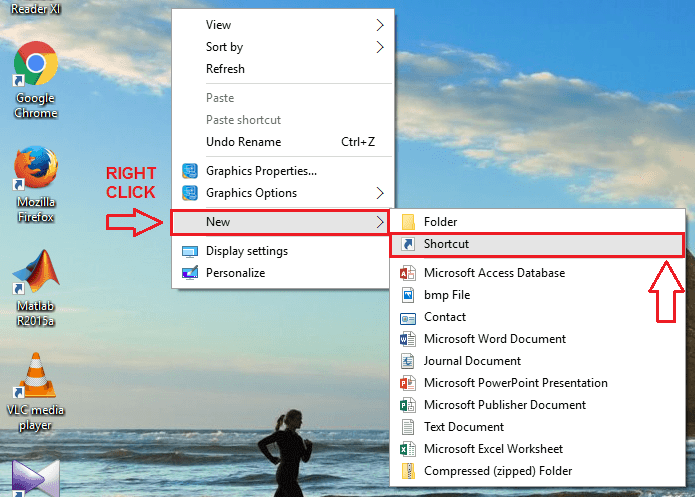
ნაბიჯი 2
- როგორც შემდეგი, ჩვენ უნდა მივანიჭოთ დანიშნულების ადგილი ახლახანს შექმნილი მალსახმობისთვის. ამისთვის, აკრიფეთ შემდეგი ბილიკი სახელწოდებით შეტანილ ტექსტში აკრიფეთ ნივთის ადგილმდებარეობა.
cmd.exe / k "Wmic.exe / სახელების სივრცე: \\ root \ ნაგულისხმევი Path SystemRestore ზარის შექმნა CreatRestorePoint"% DATE% ", 100, 7"
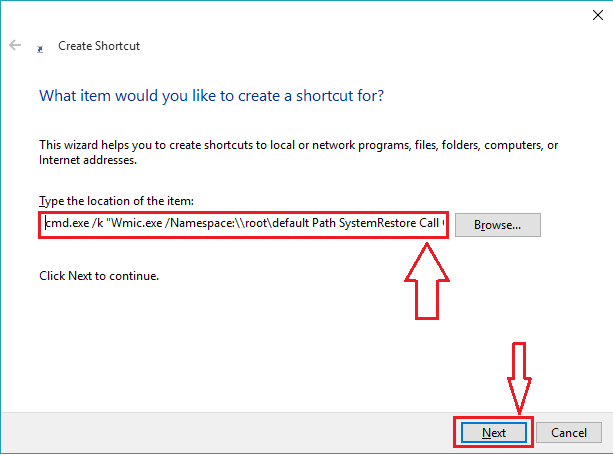
ნაბიჯი 3
- შემდეგ სახელი უნდა მიენიჭოს მალსახმობისთვის. აკრეფით თქვენს მიერ არჩეული სახელი დასახელებული ტექსტის ველში აკრიფეთ სახელი ამ მალსახმობისთვის. დასრულების შემდეგ დააჭირეთ ღილაკს დასრულება ღილაკი ცვლილებების მისაღებად.
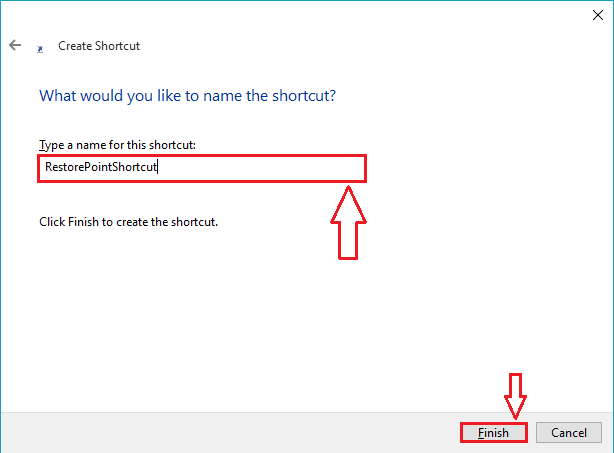
ნაბიჯი 4
- ახლა თუ გადახედეთ თქვენს სამუშაო მაგიდას, ნახავთ, რომ ახალი მალსახმობი წარმატებით შეიქმნა.
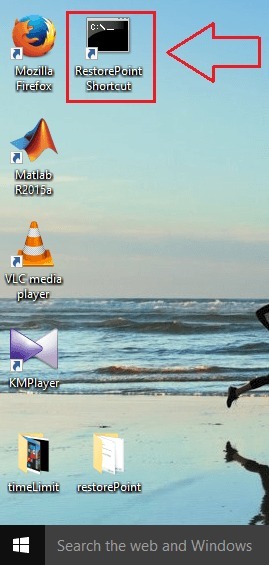
ნაბიჯი 5
- შემდეგნაირად დააჭირეთ ახლად შექმნილ მალსახმობას, რომ იპოვოთ და დააჭიროთ მას Თვისებები კონტექსტური მენიუდან.
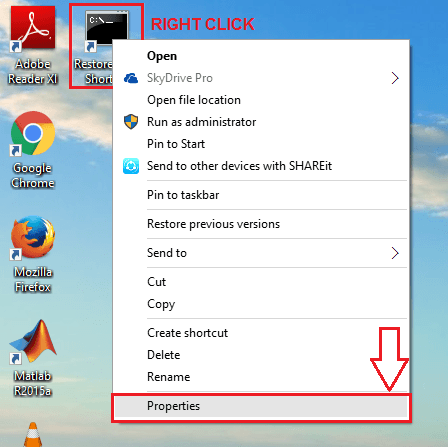
ნაბიჯი 6
- ამის შედეგია ახალი ფანჯრის გახსნა ახლად შექმნილი მალსახმობის თვისებების პერსონალურად მოსაწყობად. დააჭირეთ დასახელებულ ჩანართს მალსახმობი. ქვემოთ, თქვენ ნახავთ ღილაკს სახელად Მოწინავე. დააჭირეთ მას.
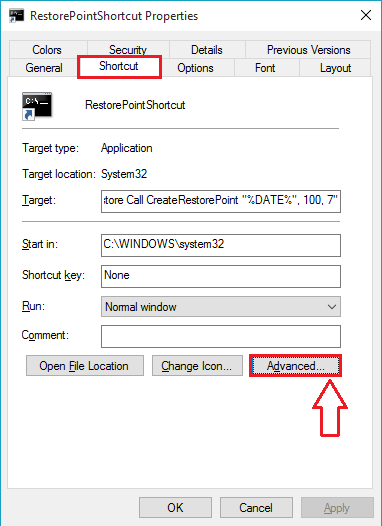
ნაბიჯი 7
- ახალი ფანჯარა დაასახელა დამატებითი თვისებები იხსნება. შეამოწმეთ შესაბამისი უჯრედი Ადმინისტრატორის სახელით გაშვება ვარიანტი. დაბოლოს, დააჭირეთ ღილაკს მიმართვა და კარგი ღილაკები, როგორც Windows.
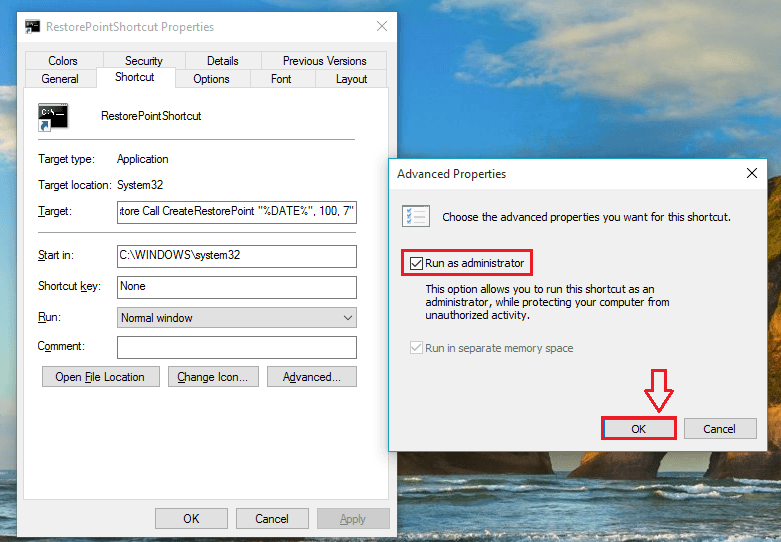
ნაბიჯი 8
- აღდგენის წერტილის შესაქმნელად, თქვენ უბრალოდ გჭირდებათ ორმაგად დააწკაპუნეთ ახლახან შექმნილ მალსახმობის ხატულაზე. ეს გამოიწვევს ბრძანების სტრიქონის ფანჯრის გახსნას, როგორც ნაჩვენებია შემდეგ სკრინშოტში. Განცხადება მეთოდის შესრულება წარმატებით დასრულდა მიუთითებს, რომ თქვენ წარმატებით შეასრულეთ სისტემის აღდგენის წერტილის შექმნის ნაბიჯები.
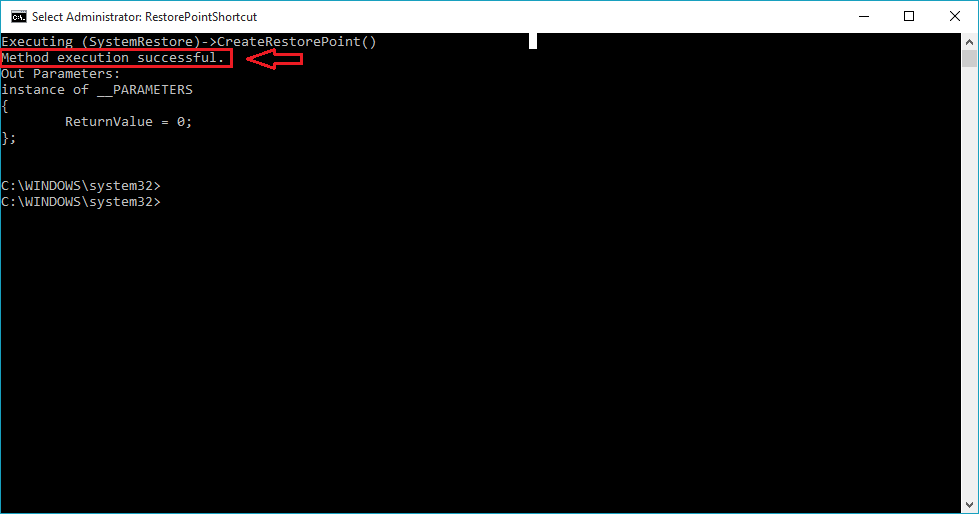
თუ თქვენ ის ხართ, ვინც იყენებს სისტემის აღდგენის მახასიათებელს დროდადრო, ნამდვილად არ გამოიყენებდით გსურთ გაიაროთ 100 დაწკაპუნება ყოველ ჯერზე, როდესაც გსურთ თქვენი სისტემა აღადგინოთ სტაბილური წერტილიდან დრო იმედი მაქვს, რომ სტატია სასარგებლო აღმოჩნდა.


